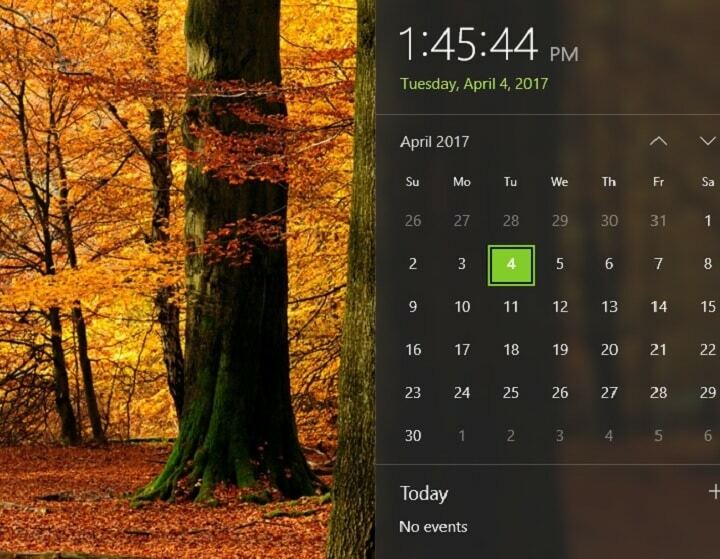Deze software zorgt ervoor dat uw stuurprogramma's blijven werken en beschermt u zo tegen veelvoorkomende computerfouten en hardwarestoringen. Controleer nu al uw chauffeurs in 3 eenvoudige stappen:
- DriverFix downloaden (geverifieerd downloadbestand).
- Klik Start scan om alle problematische stuurprogramma's te vinden.
- Klik Stuurprogramma's bijwerken om nieuwe versies te krijgen en systeemstoringen te voorkomen.
- DriverFix is gedownload door 0 lezers deze maand.
We willen allemaal dat onze klok in Windows 10 of Windows 8.1 zeer nauwkeurig is, maar wat als u wilt weten hoe u de kloknauwkeurigheid kunt controleren in Windows 10 of Windows 8.1? Deze controle is heel gemakkelijk gedaan en dan weet je zeker dat je klok op de meest precieze tijd loopt.
Windows 8.1 of Windows 10 heeft een functie genaamd Windows Time Service en is speciaal gemaakt om de tijd te controleren en ook om de zeven dagen de tijd en datum te synchroniseren. We zullen de kloknauwkeurigheid controleren door deze te vergelijken met de atoomklok en kijken of deze zo nauwkeurig is als zou moeten.
Controleer in Windows 10 de kloknauwkeurigheid: hoe doe je dat?
- Open uw klok in Windows 8.1- of Windows 10-apparaat door erop te klikken of erop te tikken in de Windows-taakbalk en laat het lopen.
- Ga nu naar de onderstaande link om de applicatie weer te geven met een tijdnauwkeurigheid tussen 0,02 en 0,08 seconden.
Toegang tot applicatie voor tijdnauwkeurigheid (Time.is) - Controleer en zie de nauwkeurigheid van uw klok door deze te vergelijken met de atoomklok die in de bovenstaande link wordt weergegeven.
U kunt uw klok ook aanpassen door de Internet Time Server aan te passen door de onderstaande korte stappen uit te voeren:
- Dubbelklik of tik op de tijd die wordt weergegeven in uw Windows 8.1- of Windows 10-taakbalk.
- Klik met de linkermuisknop of tik op "Wijzig datum- en tijdinstellingen".
- Klik met de linkermuisknop of tik op het tabblad "Internettijd" aan de bovenkant van het venster.
- Klik met de linkermuisknop of tik op "Instellingen wijzigen".
- Je hebt daar, naast "Server" een vervolgkeuzemenu waar je de tijdserver naar eigen inzicht kunt kiezen.
- Nadat u de server hebt gekozen, kunt u met de linkermuisknop of tik op de knop "OK" klikken en de geopende vensters sluiten.
- Controleer en zie hoe uw kloknauwkeurigheid werkt met een andere tijdserver door deze te vergelijken met de klok die is gepost in de link die u hierboven hebt geopend (Time.is).
Als u uw klok heeft gecontroleerd en deze niet de juiste tijd weergeeft, wilt u deze misschien repareren. U kunt het zelf proberen te repareren en de tijd op een bepaalde periode instellen, of u kunt een van onze gidsen kiezen om repareer je klok. De laatste tijd heeft WIndows enkele fixatie-updates van Microsoft ontvangen, maar je weet maar nooit.
Dat is het, een zeer snelle methode om de nauwkeurigheid van uw Windows 8.1- of Windows 10-klok te controleren. Schrijf ons hieronder in het opmerkingengedeelte van de pagina als u nog andere vragen heeft over de controle van de kloknauwkeurigheid in Windows 8.1, Windows 10.
LEES OOK: Waarom uw computerklok achterloopt en hoe u deze kunt repareren